La plupart d'entre nous font des articles avec des images... Or, il arrive souvent que ces images soient trop grandes, trop imposantes, et l'on aimerait bien qu'elles soient réduites automatiquement à l'insertion...
Suivez le guide, c'est parti pour une explication en bonne et due forme !! ;-)
Pour commencer, il vous faut déterminer la taille maxi de vos images qui seront redimensionnées automatiquement... Ça pourra être 400x400, 300x300, voire moins (200x200 dans mon cas), la bonne taille étant l'aperçu que vous voulez avoir sur votre site (faites des essais dans les brouillons, en changeant la taille du redimensionnement automatique)...
Pour ce faire, allez dans «Menu administrateur, Site», et déclarez vos tailles dans les champs prévus à cet effet (voir image ci-dessous), validez...

La seconde étape consiste à insérer vos images dans l'article, via l'éditeur visuel : c'est très simple, comme vous allez le voir !!
- Cliquez donc sur l'icône "insertion" dans la barre d'outils de l'éditeur
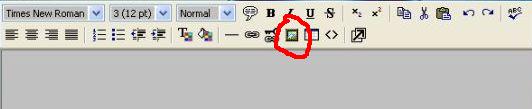
- Recherchez votre image sur votre pc et envoyez-la sur joueb depuis l'éditeur (boutons "Parcourir" et "Envoyer"), cliquez sur "Preview" pour la visualiser et faites enfin OK...
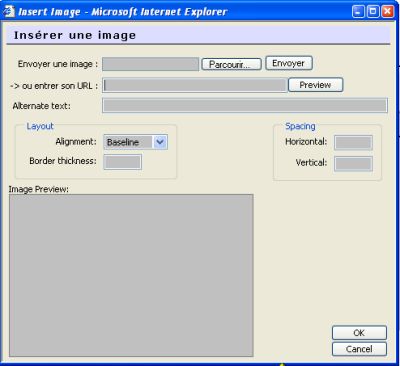
Si vous avez fait correctement ce que j'ai dit plus haut, votre image devrait être redimensionnée automatiquement, et cela se voit dans la prévisualisation dans la fenêtre d'insertion d'image...
Pour pousser la compréhension un petit peu plus loin, il vous suffit d'aller vérifier dans la rubrique "Images" de votre joueb... L'image insérée apparait en double, mais pas avec le même nom : l'image redimensionnée sera "image_t.jpg" alors que l'image normale sera bien "image.jpg" !!
Il vous suffira de cliquer sur l'image redimensionnée (dans votre article) pour la voir en taille réelle dans une autre fenêtre !! ;-)
Note :
Si, pour une raison quelconque, l'insertion d'images ne fonctionne pas (la fenêtre d'insertion reste figée même si on a cliqué sur OK), il suffira d'agrandir l'éditeur (bouton  de la barre d'outils) et de recommencer l'opération...
de la barre d'outils) et de recommencer l'opération...
Toutefois, au premier essai raté (fenêtre d'insertion figée), votre image aura tout de même bien été envoyée sur votre joueb... Il vous suffira alors de copier (ou de taper) l'url de l'image redimensionnée pour l'afficher dans l'éditeur visuel !! ;-)
Dans le cas contraire (vous envoyez l'image une seconde fois), vous aurez dans vos images les intitulés suivants :
image.jpg
image_t.jpg
image_1.jpg
image_1_t.jpg
Il ne restera plus qu'à faire le ménage et à supprimer les images envoyées lors de l'essai raté, et à garder celles envoyées lors de l'agrandissement de l'éditeur !!
Donc, si vous savez que vous ne pouvez pas insérer des images avec la procédure normale, prenez l'habitude d'agrandir l'éditeur, ça résoudra bien des problèmes !!
L'astuce de l'agrandissement de l'éditeur est également valable lorsque vous voulez mettre un lien (surlignage du mot, clic sur  pour entrer l'url du lien, mais fenêtre figée...) : agrandissez l'éditeur, et faites votre lien, ça marche !!
pour entrer l'url du lien, mais fenêtre figée...) : agrandissez l'éditeur, et faites votre lien, ça marche !!
Note 2 :
Le redimensionnement des images ne fonctionne pas lorsque vous copiez l'url de l'image !!
En effet, l'image existant déjà, celle-ci conserve ses proportions d'origine... Si vous voulez l'afficher en réduction automatique comme je le dis dans cet article, il vous faudra envoyer l'image une seconde fois, même si elle existe déjà !!
Si vous avez des questions, posez-les, je m'efforcerai d'y répondre le plus clairement possible...
Mots-clés : Astuces, Infos joueb



